CDR中3点标注工具可以快速的帮助我们在页面标注一些注意事项和一些色样色号之类的信息,该怎么使用3点标注工具呢?下面我们就来看看详细的教程。
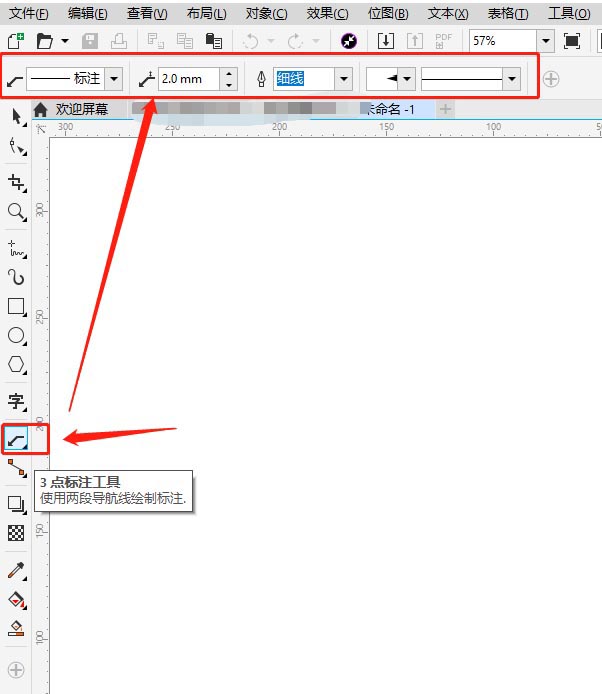
1、3点标注工具是使用两段导航线绘制标注的工具。3点标注工具位于平行度量工具下的隐藏工具中。如下图所示。
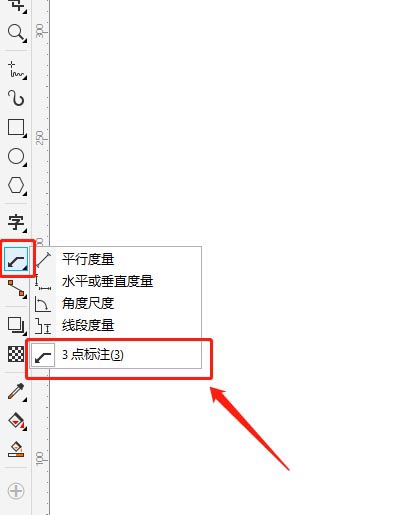
2、3点标注工具用法:在工具箱选择3点标注工具后,用鼠标左键在需要标注的地方单击定义第1点,并按住不松开进行拖动到合适位置松开鼠标定义第2点,最后在页面单击一下定义第3点,然后会显示文本光标,输入标注文本内容。
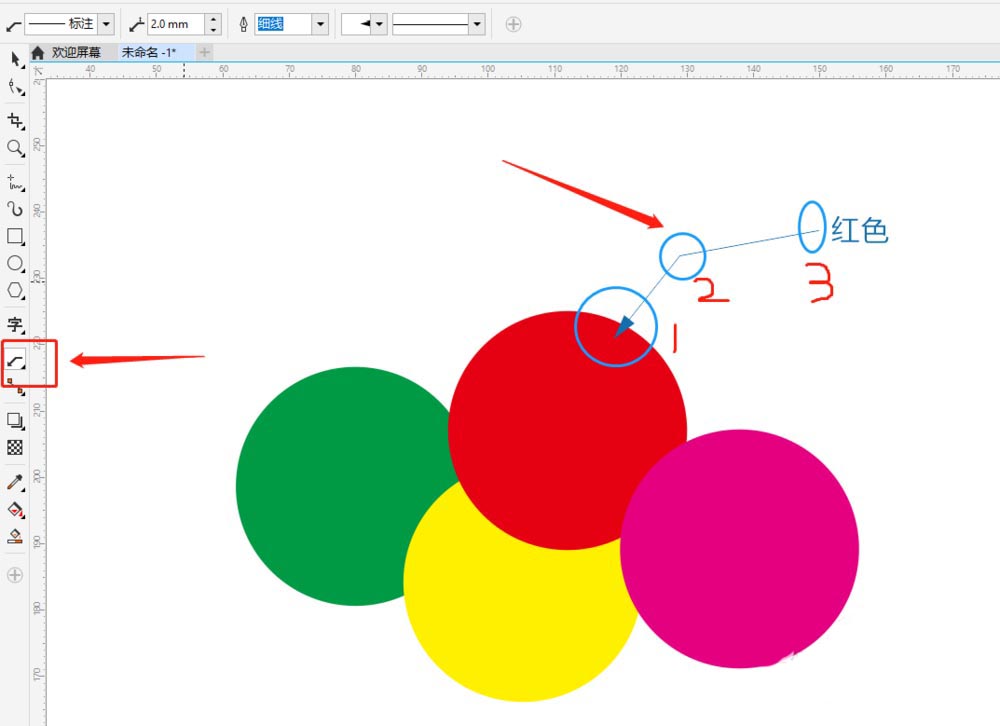
3、标注形状:点击属性栏标注形状可以选择不同的标注文本形状,有方形圆形三角形等形状选择。
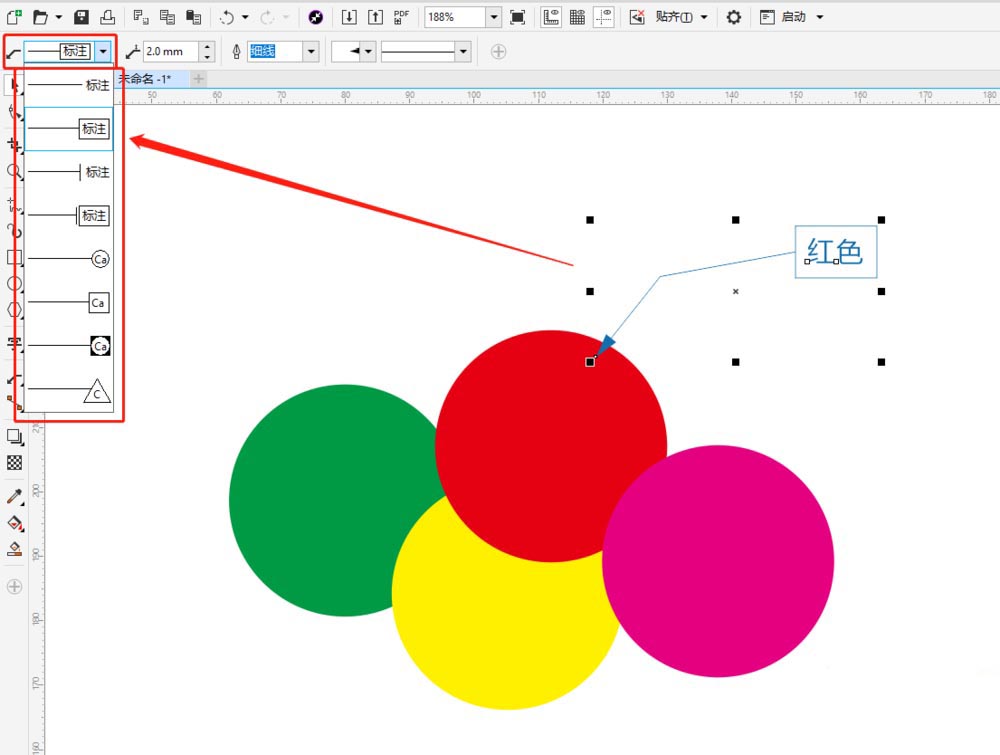
4、间隙:点击属性栏间隙可以调整文本和标注形状之间的距离。如下图,距离为2mm和5mm时效果。
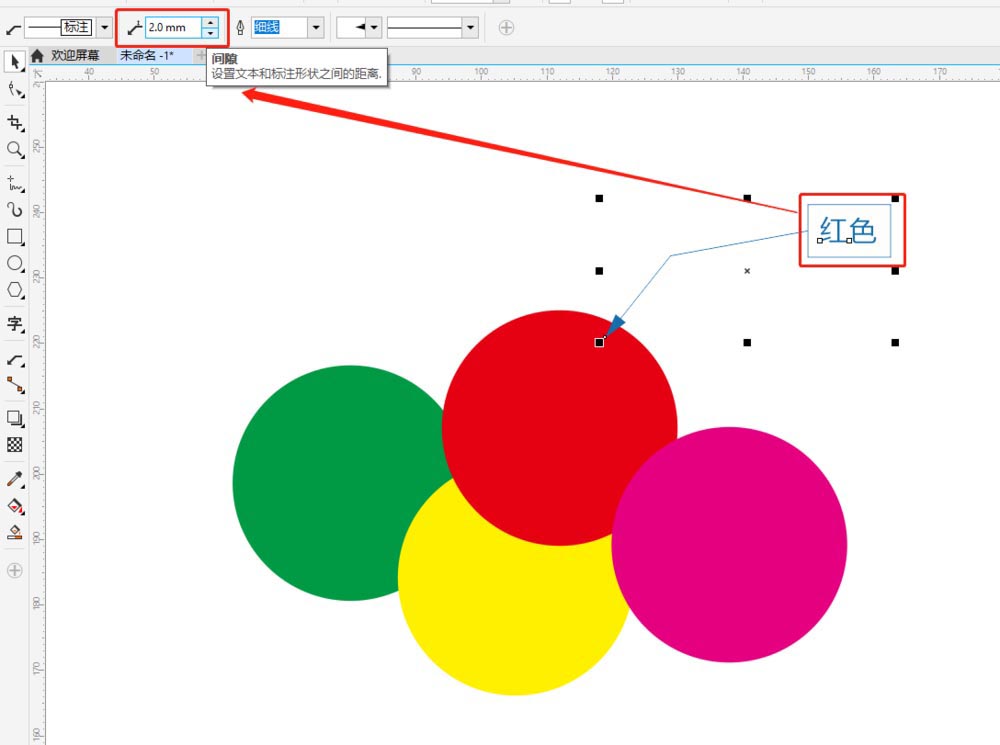
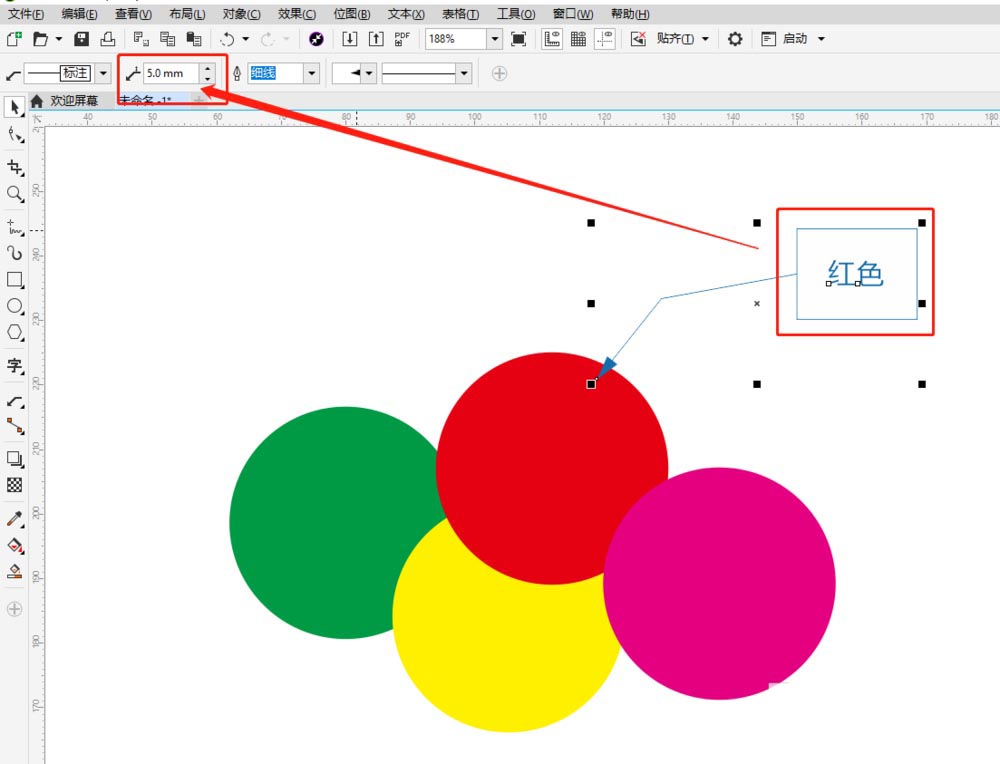
5、标注箭头和线条样式:在属性栏中可以选择各种剪头样式和线条样式。不同样式效果不同。如下图所示。
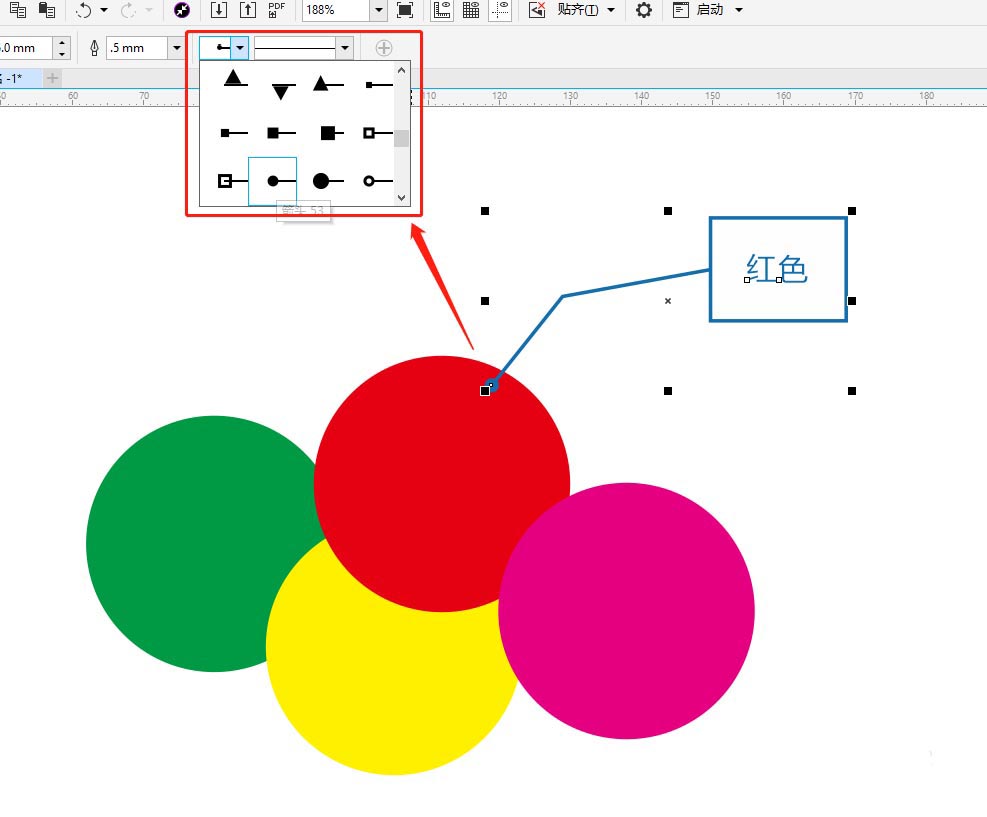
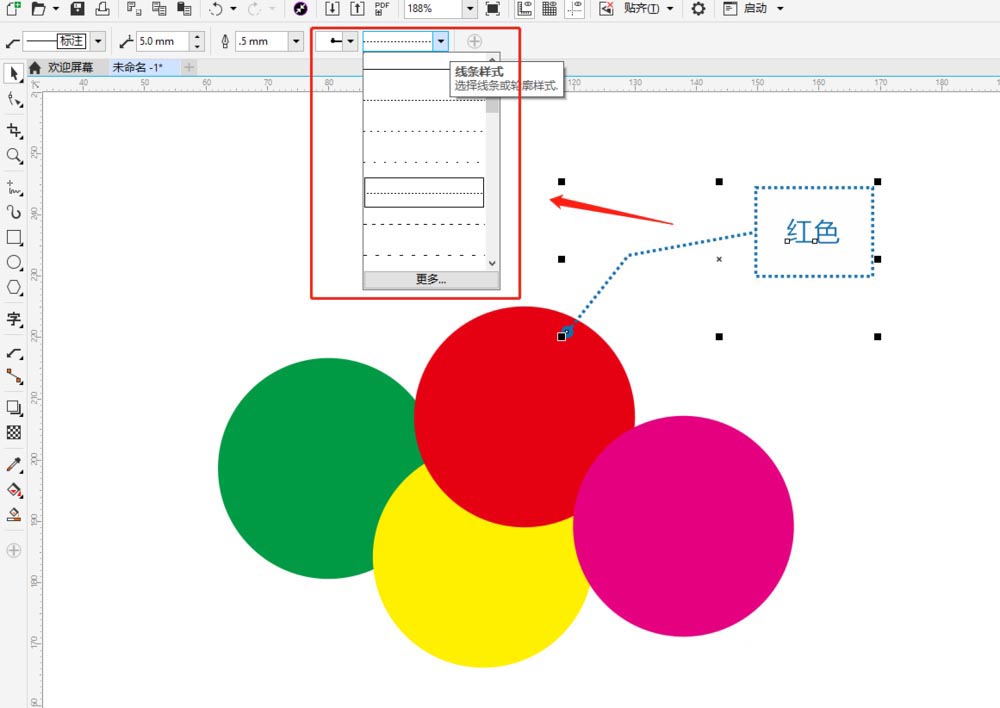
6、我们可以多次对标注剪头样式形状文本进行更改做出不一样的效果。如下图。每次调整更改都需要选中对应的标注哦。
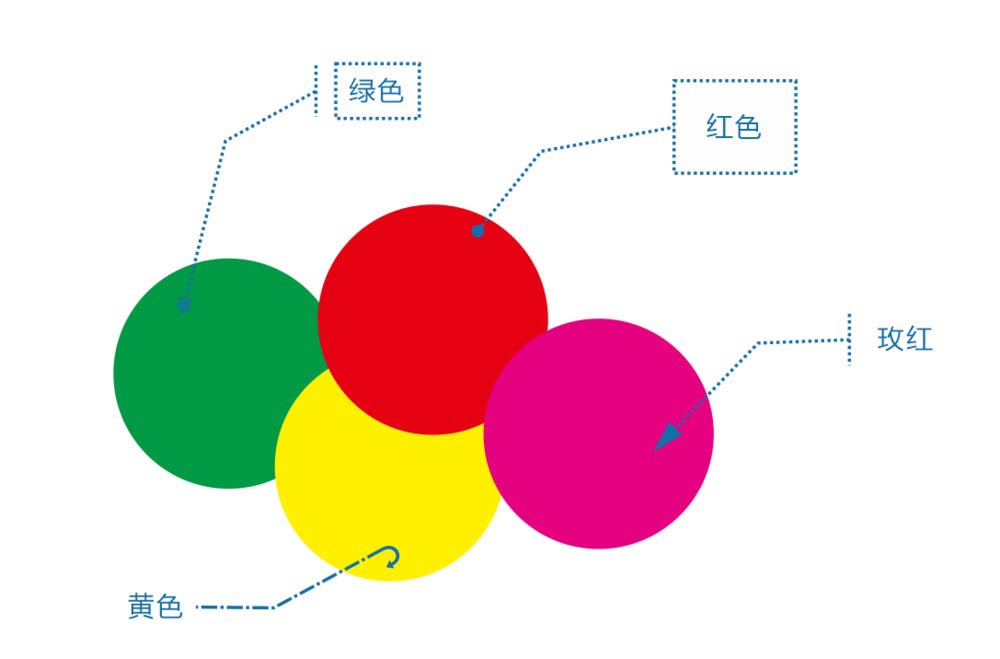
以上就是cdr使用3点标注工具标记注意事项的方法,希望大家喜欢,请继续关注脚本之家。
相关推荐: